1.前言
在Android的体系中View扮演者很重要的角色,虽然说View不属于Android的四大控件,但是它的作用和四大组件一样重要。简单的说,View是Android在视觉上的呈现,系统给我们提供了一套GUI库,里面有很多控件我们可以直接使用,比如:TextView、EditText、Button等,也可以进行自定义后使用。
2.View的绘制流程
首先我们通过一张图看看Activity的控件架构图
从上面的图可以看出,DecorView作为顶级View,一般情况下它的内部都会包含一个竖直方向的LinearLayout,在这个LinearLayout中又分为上下两部分,上面的TitleView时标题栏,下面的ContentView是内容栏,内容栏的id是content,我们在Activity中通常使用setContentView()方法所设置的布局文件,其实就是将布局文件加入到内容栏中显示出来,这样很好的解释了为什么使用requestWindowFeature(Window.FEATURE_NO_TITLE)方法去除标题栏为什么需要在setContentView()方法之前才会有效果。
在Activity的onCreate()方法中还可以通过ViewGroup content = (ViewGroup)findViewById(android.R.id.content)得到ContentView,通过content.getchildAt(0)得到其中的一个View,View层的事件都是先经过DecorView,然后才能传递给View。
ViewRoot对应于ViewRootImpl类,它是连接WindowManager和DecorView的纽带,View的三大流程均是通过ViewRoot来完成的。View的绘制流程是从ViewRoot的performTraversals方法开始的,它经过measure、layout和draw三个过程才能最终将一个View绘制出来。其中measure是用来测量View的宽和高,layout是用来确定View在父容器中的放置位置,而draw则负责将View绘制在屏幕上。
Measure过程:这一过程决定了View的宽和高,在测量结束后,可以通过getMeasuredWidth和getMeasuredHeight的方法来获取到View测量后的宽和高(注:这时的宽和高基本上等同于View最终的宽和高)。
Layout过程:这一过程在Measure过程完成以后,layout过程决定了View的四个顶点的坐标和实际View的宽和高,在layout结束之后,可以通过getTop、getBottom、getLeft和getRight来得到View的四个顶点的位置,并且可以通过getWidth和getHeight来获取到View最终的宽和高(注:measure中得到的宽和高和layout中得到的宽和高几乎是一样的,但是也有可能不一样)。
draw过程:这一过程在Layout过程完成之后,draw过程决定了View的显示,只有这一过程完成以后View的内容才能显示在屏幕上。
3.Measure中View的宽高和和Layout中View的宽高的区别
在上面我们说到过,Measure过程中通过getMeasuredWidth/getMeasuredHeight的方法来获取到View的宽和高与Layout过程中通过getWidth和getHeight来获取到View最终的宽和高是有可能不一样的。
想要知道这里的原因我们就必须更深入的去了解View的测量过程,在这里还必须要了解到MeasureSpec这个类,从名字上看MeasureSpec可以被翻译成为“测量规格”或者“测量说明书”。其实MeasureSpec代表的是一个32位的int类型的值,高2位代表的是SpecMode(测量模式),低30位代表SpecSize(在某种测量模式下的规格大小),MeasureSpec通过将SpecMode和SpecSize打包成一个int值来避免过多的内存对象分配。
SpecMode有三种类型,每种类型都代表一种特殊的含义:
- UNSPECIFIED—父容器对View没有任何限制,要多大给多大
- EXACTLY—父容器已经检测出View所需要的精确大小,这时View的最终大小就是SpecSize所指定的值
- AT_MOST—父容器指定了一个可用大小,View的大小不能大于这个值
- LayoutParams.MATCH_PARENT—精确模式,大小就是窗口的大小
- LayoutParams.WRAP_CONTENT—最大模式,大小不定但是不能超过窗口的大小
- 固定大小—精确模式,大小位LayoutParams中指定的大小
//getWidth和getHeight的源码
public final int getWidth()
{
return mRight-mLeft;
}
public final int getHeight()
{
return mBottom-mTop;
}public void layout(int l, int t, int r, int b)
{
super.layout(l, t, r + 100, b + 100);
}4.measure过程
在进行measure过程时需要分两种情况来看待,如果只是一个原始的View,那么通过measure方法就可以完成测量过程,如果是一个ViewGroup在进行自身的测量过程中还会去遍历调用所有元素的measure方法,其各个子元素再递归去执行这个流程。
1)ViewGroup的measure过程
ViewGroup在完成自身的测量外还会通过遍历去调用所有子元素的measure方法,各个子元素再递归去执行这个过程。ViewGroup提供了measureChildren的方法,通过这个方法会对所有的子元素进行遍历。
protected void measureChildren(int widthMeasureSpec, int heightMeasureSpec) {
final int size = mChildrenCount;
final View[] children = mChildren;
for (int i = 0; i < size; ++i) {
final View child = children[i];
if ((child.mViewFlags & VISIBILITY_MASK) != GONE) {
measureChild(child, widthMeasureSpec, heightMeasureSpec);
}
}
}
protected void measureChild(View child, int parentWidthMeasureSpec,
int parentHeightMeasureSpec) {
final LayoutParams lp = child.getLayoutParams();
final int childWidthMeasureSpec = getChildMeasureSpec(parentWidthMeasureSpec,
mPaddingLeft + mPaddingRight, lp.width);
final int childHeightMeasureSpec = getChildMeasureSpec(parentHeightMeasureSpec,
mPaddingTop + mPaddingBottom, lp.height);
child.measure(childWidthMeasureSpec, childHeightMeasureSpec);
}1、首先,通过child.getLayoutParams()方法取出当前子元素的LayoutParams
2、其次,通过getChildMeasureSpec()方法分别获取childWidthMeasureSpec和childHeightMeasureSpec
3、最后,通过child.measure()方法将childWidthMeasureSpec和childHeightMeasureSpec传递给当前子元素的measure进行测量
2)View的measure过程
当ViewGroup将childWidthMeasureSpec和childHeightMeasureSpec传递给当前子元素的measure进行测量后,系统就开始对当前View进行测量,View的测量过程是由其measure方法来完成的,在measure方法中又会去调用View的onMeasure方法。
protected void onMeasure(int widthMeasureSpec, int heightMeasureSpec) {
setMeasuredDimension(getDefaultSize(getSuggestedMinimumWidth(), widthMeasureSpec),
getDefaultSize(getSuggestedMinimumHeight(), heightMeasureSpec));
}
public static int getDefaultSize(int size, int measureSpec) {
int result = size;
int specMode = MeasureSpec.getMode(measureSpec);
int specSize = MeasureSpec.getSize(measureSpec);
switch (specMode) {
case MeasureSpec.UNSPECIFIED:
result = size;
break;
case MeasureSpec.AT_MOST:
case MeasureSpec.EXACTLY:
result = specSize;
break;
}
return result;
}从getDefaultSize的方法源码可以看出,View的宽/高是由specSize决定的,所以我们在通过继承View进行自定义控件时需要重写onMeasure方法并且设置wrap_content时控件的大小,否则在布局中使用wrap_content就相当于match_parent,通过以下的代码就可以很好的解决这个问题。
protected void onMeasure(int widthMeasureSpec, int heightMeasureSpec)
{
super.onMeasure(widthMeasureSpec, heightMeasureSpec);
int widthSpecMode = MeasureSpec.getMode(widthMeasureSpec);
int widthSpecSize = MeasureSpec.getSize(widthMeasureSpec);
int heightSpecMode = MeasureSpec.getMode(heightMeasureSpec);
int heightSpecSize = MeasureSpec.getSize(heightMeasureSpec);
if(widthSpecMode == MeasureSpec.AT_MOST && heightMeasureSpec == MeasureSpec.AT_MOST)
{
//mWidth/mHeight为用户默认指定的宽/高
setMeasuredDimension(mWidth, mHeight);
}
else if(widthSpecMode == MeasureSpec.AT_MOST)
{
setMeasuredDimension(mWidth, heightSpecSize);
}
else if(heightMeasureSpec == MeasureSpec.AT_MOST)
{
setMeasuredDimension(widthSpecMode, mHeight);
}
}在上述代码中我们只需要在wrap_content的情况下给View一个指定的内部宽/高(mWidth/mHeight),对于非wrap_content的情况下,我们沿用系统的测量值即可,至于默认内部宽/高的数值如何指定,没有固定的依据,只要按照当前情况灵活指定即可。
4.layout过程
ViewGroup是通过Layout来确定子元素的位置,当ViewGroup的位置被确定后,在ViewGroup的onLayout方法中会遍历所有的子元素并调用其layout方法,在子元素的layout方法中又会去调用它的onLayout方法。
public void draw(Canvas canvas) {
final int privateFlags = mPrivateFlags;
final boolean dirtyOpaque = (privateFlags & PFLAG_DIRTY_MASK) == PFLAG_DIRTY_OPAQUE &&
(mAttachInfo == null || !mAttachInfo.mIgnoreDirtyState);
mPrivateFlags = (privateFlags & ~PFLAG_DIRTY_MASK) | PFLAG_DRAWN;
/*
* Draw traversal performs several drawing steps which must be executed
* in the appropriate order:
* Draw方法必须以适当的顺序遍历执行几个绘图步骤:
*
* 1. Draw the background
* 1. 绘制背景
* 2. If necessary, save the canvas' layers to prepare for fading
* 2. 如果需要,保存Canvas层并且准备褪色
* 3. Draw view's content
* 3. 绘制View自身
* 4. Draw children
* 4. 绘制children
* 5. If necessary, draw the fading edges and restore layers
* 5. 如果需要,绘制出边缘和恢复层
* 6. Draw decorations (scrollbars for instance)
* 6. 绘制装饰(例如:滚动条)
*/
// Step 1, draw the background, if needed
// 第一步,绘制背景
int saveCount;
if (!dirtyOpaque) {
drawBackground(canvas);
}
// skip step 2 & 5 if possible (common case)
final int viewFlags = mViewFlags;
boolean horizontalEdges = (viewFlags & FADING_EDGE_HORIZONTAL) != 0;
boolean verticalEdges = (viewFlags & FADING_EDGE_VERTICAL) != 0;
if (!verticalEdges && !horizontalEdges) {
// Step 3, draw the content
if (!dirtyOpaque) onDraw(canvas);
// Step 4, draw the children
dispatchDraw(canvas);
// Overlay is part of the content and draws beneath Foreground
if (mOverlay != null && !mOverlay.isEmpty()) {
mOverlay.getOverlayView().dispatchDraw(canvas);
}
// Step 6, draw decorations (foreground, scrollbars)
onDrawForeground(canvas);
// we're done...
return;
}
/*
* Here we do the full fledged routine...
* (this is an uncommon case where speed matters less,
* this is why we repeat some of the tests that have been
* done above)
*/
boolean drawTop = false;
boolean drawBottom = false;
boolean drawLeft = false;
boolean drawRight = false;
float topFadeStrength = 0.0f;
float bottomFadeStrength = 0.0f;
float leftFadeStrength = 0.0f;
float rightFadeStrength = 0.0f;
// Step 2, save the canvas' layers
// 第二步,保存Canvas层
int paddingLeft = mPaddingLeft;
final boolean offsetRequired = isPaddingOffsetRequired();
if (offsetRequired) {
paddingLeft += getLeftPaddingOffset();
}
int left = mScrollX + paddingLeft;
int right = left + mRight - mLeft - mPaddingRight - paddingLeft;
int top = mScrollY + getFadeTop(offsetRequired);
int bottom = top + getFadeHeight(offsetRequired);
if (offsetRequired) {
right += getRightPaddingOffset();
bottom += getBottomPaddingOffset();
}
final ScrollabilityCache scrollabilityCache = mScrollCache;
final float fadeHeight = scrollabilityCache.fadingEdgeLength;
int length = (int) fadeHeight;
// clip the fade length if top and bottom fades overlap
// overlapping fades produce odd-looking artifacts
if (verticalEdges && (top + length > bottom - length)) {
length = (bottom - top) / 2;
}
// also clip horizontal fades if necessary
if (horizontalEdges && (left + length > right - length)) {
length = (right - left) / 2;
}
if (verticalEdges) {
topFadeStrength = Math.max(0.0f, Math.min(1.0f, getTopFadingEdgeStrength()));
drawTop = topFadeStrength * fadeHeight > 1.0f;
bottomFadeStrength = Math.max(0.0f, Math.min(1.0f, getBottomFadingEdgeStrength()));
drawBottom = bottomFadeStrength * fadeHeight > 1.0f;
}
if (horizontalEdges) {
leftFadeStrength = Math.max(0.0f, Math.min(1.0f, getLeftFadingEdgeStrength()));
drawLeft = leftFadeStrength * fadeHeight > 1.0f;
rightFadeStrength = Math.max(0.0f, Math.min(1.0f, getRightFadingEdgeStrength()));
drawRight = rightFadeStrength * fadeHeight > 1.0f;
}
saveCount = canvas.getSaveCount();
int solidColor = getSolidColor();
if (solidColor == 0) {
final int flags = Canvas.HAS_ALPHA_LAYER_SAVE_FLAG;
if (drawTop) {
canvas.saveLayer(left, top, right, top + length, null, flags);
}
if (drawBottom) {
canvas.saveLayer(left, bottom - length, right, bottom, null, flags);
}
if (drawLeft) {
canvas.saveLayer(left, top, left + length, bottom, null, flags);
}
if (drawRight) {
canvas.saveLayer(right - length, top, right, bottom, null, flags);
}
} else {
scrollabilityCache.setFadeColor(solidColor);
}
// Step 3, draw the content
// 第三步,绘制View自身
if (!dirtyOpaque) onDraw(canvas);
// Step 4, draw the children
// 第四步,绘制children
dispatchDraw(canvas);
// Step 5, draw the fade effect and restore layers
// 第五步,绘制出边缘和恢复层
final Paint p = scrollabilityCache.paint;
final Matrix matrix = scrollabilityCache.matrix;
final Shader fade = scrollabilityCache.shader;
if (drawTop) {
matrix.setScale(1, fadeHeight * topFadeStrength);
matrix.postTranslate(left, top);
fade.setLocalMatrix(matrix);
p.setShader(fade);
canvas.drawRect(left, top, right, top + length, p);
}
if (drawBottom) {
matrix.setScale(1, fadeHeight * bottomFadeStrength);
matrix.postRotate(180);
matrix.postTranslate(left, bottom);
fade.setLocalMatrix(matrix);
p.setShader(fade);
canvas.drawRect(left, bottom - length, right, bottom, p);
}
if (drawLeft) {
matrix.setScale(1, fadeHeight * leftFadeStrength);
matrix.postRotate(-90);
matrix.postTranslate(left, top);
fade.setLocalMatrix(matrix);
p.setShader(fade);
canvas.drawRect(left, top, left + length, bottom, p);
}
if (drawRight) {
matrix.setScale(1, fadeHeight * rightFadeStrength);
matrix.postRotate(90);
matrix.postTranslate(right, top);
fade.setLocalMatrix(matrix);
p.setShader(fade);
canvas.drawRect(right - length, top, right, bottom, p);
}
canvas.restoreToCount(saveCount);
// Overlay is part of the content and draws beneath Foreground
if (mOverlay != null && !mOverlay.isEmpty()) {
mOverlay.getOverlayView().dispatchDraw(canvas);
}
// Step 6, draw decorations (foreground, scrollbars)
// 第六步,绘制装饰(例如:滚动条)
onDrawForeground(canvas);
}







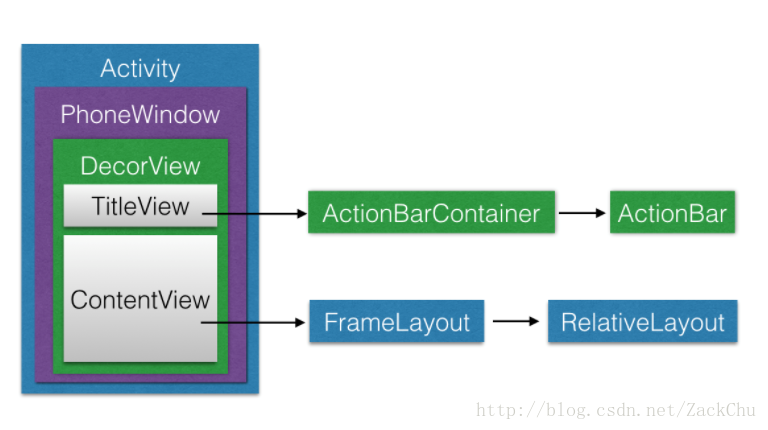














 1303
1303











 被折叠的 条评论
为什么被折叠?
被折叠的 条评论
为什么被折叠?








